বিষয়বস্তুৰ তালিকা
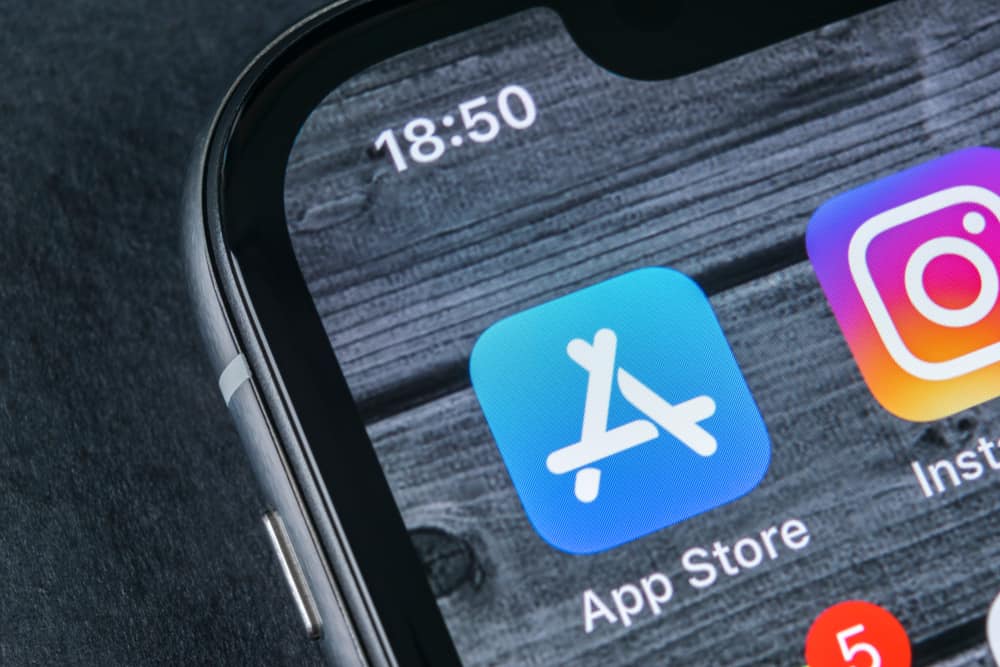
বহুত ডাঙৰ ষ্ট'ৰেজ স্থানৰ আইফোন এটা পোৱাটো নিশ্চিতভাৱে খৰচৰ যোগ্য। অৱশ্যে আমাৰ এতিয়াও প্ৰতিবাৰেই যেন ষ্ট’ৰেজ শেষ হৈ যায়। এপ ডাটা সাধাৰণতে আপোনাৰ ফোনত এপসমূহে সংৰক্ষণ কৰা ডাটাক বুজায়। সেইবোৰ হ'ব পাৰে আপুনি Spotify ৰ পৰা ডাউনলোড কৰা সংগীত, iMessage ৰ জৰিয়তে লাভ কৰা ফটো আৰু ভিডিঅ', আৰু অন্যান্য এপ ডাটা।
দ্ৰুত উত্তৰএইটো কৰাৰ আটাইতকৈ সহজ উপায় হ'ল আনইনষ্টল আৰু পুনৰ ইনষ্টল কৰা এপ ষ্ট’ৰৰ পৰা এপ। ইয়াৰ ফলত সকলো এপ ডাটা ক্লিয়াৰ হ'ব আৰু ইয়াক সম্পূৰ্ণৰূপে ৰিছেট কৰা হ'ব।
See_also: Fortnite ত Emotes কেনেকৈ ব্যৱহাৰ কৰিবএপ ডাটা ক্লিয়াৰ কৰিলে আপোনাক বহুত ঠাই ঘূৰাই পোৱাত সহায় কৰিব পাৰি। আপোনাৰ আইফোনত প্ৰি-ইনষ্টল কৰা এপসমূহৰ বাবে, তেওঁলোকৰ ডাটা আইক্লাউডৰ পৰা ডিলিট কৰিব পাৰি, আপোনাৰ ফোনটোৰ পৰা আঁতৰাই পেলাব পাৰি। কিন্তু এপলৰ নীতিৰ বাবে কিছুমানৰ বাবে সেয়া সম্ভৱ নহ'বও পাৰে।
এই প্ৰবন্ধটোত আপোনাৰ আইফোনৰ পৰা এপ ডাটা ক্লিয়াৰ কৰাৰ কেইটামান উপায় তালিকাভুক্ত কৰা হৈছে।
See_also: কম্পিউটাৰৰ স্ক্ৰীণ কেনেকৈ বৃদ্ধি কৰিবপদ্ধতি # 1: iCloud ৰ পৰা এপ ডাটা মচি পেলোৱা
এই পদ্ধতিয়ে আপোনাক আপোনাৰ iCloud, iPhone, আৰু আপোনাৰ iCloud একাউণ্টত ছিংক কৰা অন্য সকলো ডিভাইচৰ পৰা সকলো এপ ডাটা মচি পেলাবলৈ অনুমতি দিয়ে। কিন্তু এই পদ্ধতি কেৱল তেতিয়াহে যেতিয়া আপোনাৰ আইফোনত iCloud সংৰক্ষণ থাকে।
তলত উল্লেখ কৰা পদক্ষেপসমূহ অনুসৰণ কৰক।
- আপোনাৰ ফোনত ছেটিংছ এপ খোলক।
- মেনুৰ ওপৰত দিয়া আপোনাৰ Apple ID ত টেপ কৰক।
- তালিকাৰ পৰা “iCloud” ত টেপ কৰক।
- তাৰ পিছত, “সংৰক্ষণ ব্যৱস্থাপনা কৰক” বুটামত টেপ কৰক, যিয়ে আপোনাৰ বেকআপ লোৱা সকলো এপৰ তালিকা দেখুৱাবআইক্লাউড একাউণ্ট। প্ৰতিটো এপে দখল কৰা ঠাইৰ পৰিমাণ আৰু iCloud ত সংৰক্ষণ কৰা ডাটা এপটোৰ নামৰ সন্মুখত উল্লেখ কৰা হয়।
- ডাটা মচি পেলাবলৈ “iCloud Drive” ত টেপ কৰক।
- এটা নিৰ্দিষ্ট এপৰ পৰা ডাটা মচি পেলাবলৈ “ডাটা মচি পেলাওক” ত টেপ কৰক। আপুনি কি এপ বাছি লয় অনুসৰি এইটো বেলেগ হ'ব পাৰে।
- তলত এটা পপ-আপ মেনু ওলাব। “মচি পেলাওক” নিৰ্ব্বাচন কৰক। ইয়াৰ ফলত আপোনাৰ আইক্লাউড আৰু আইফোনত সংৰক্ষিত সকলো এপ ডাটা মচি পেলোৱা হ'ব।
পদ্ধতি #2: এপসমূহ পুনৰ ইনষ্টল কৰা
আপোনাৰ আইফোনত এপসমূহৰ পৰা এপ ডাটা আঁতৰোৱাৰ সৰ্বোত্তম উপায় হ'ল আনইনষ্টল কৰা আৰু... এপটো পুনৰ ইনষ্টল কৰক। ইয়াৰ ফলত এপটোত সংৰক্ষিত সকলো ডাটা ডিলিট হ’ব আৰু আপোনাৰ আইফোনত ঠাই মুকলি হ’ব। আপোনাৰ আইফোনত এপসমূহ পুনৰ ইনষ্টল কৰিবলৈ পদক্ষেপসমূহ অনুসৰণ কৰক।
- ছেটিংছ এপ খোলক।
- “সাধাৰণ” টেব নিৰ্ব্বাচন কৰক।
- “আইফোন সংৰক্ষণ” ত টেপ কৰক।
- আপুনি মচি পেলাব বিচৰা এপসমূহ নিৰ্বাচন কৰক।
- ত টেপ কৰক “Delete App” বিকল্প যিটো ৰঙা ৰঙেৰে প্ৰদৰ্শিত হয়।
- দুটা বিকল্পৰ সৈতে এটা পপ-আপ মেনু ওলাব। আপোনাৰ আইফোনৰ পৰা এপটো আৰু ইয়াৰ সংৰক্ষিত ডাটা মচি পেলাবলৈ “এপ মচি পেলাওক” নিৰ্বাচন কৰক।
- আপোনাৰ আইফোনৰ এপ ষ্ট’ৰ লৈ যাওক আৰু আপুনি বিচৰা এপটো সন্ধান কৰক পুনৰ ইনষ্টল কৰিবলৈ।
- “Get” ত টেপ কৰক, আৰু এপটোৱে ডাউনলোড আৰম্ভ কৰিব।
- এবাৰ ডাউনলোড কৰিলে, সকলো এপ ডাটা ৰিছেট হ'ব, আৰু এপটো হ'ব ব্যৱহাৰ কৰিবলৈ সাজু।
পদ্ধতি #3: আইফোনৰ পৰা এপ ডাটা মচি পেলোৱা
এই পদ্ধতিয়ে আপোনাক অনুমতি দিবঠাই লোৱা আৰু আপুনি তেওঁলোকৰ এপ ডাটাৰ সৈতে আৰু প্ৰয়োজন নোহোৱা এপসমূহ মচি পেলাবলৈ। তলৰ পদক্ষেপসমূহ অনুসৰণ কৰক।
- আপোনাৰ আইফোনত ছেটিংছ এপ খোলক।
- তললৈ স্ক্ৰল কৰক আৰু “সাধাৰণ” টেব নিৰ্বাচন কৰক।
- তৃতীয় ব্লকত দিয়া “iPhone Storage” ত টেপ কৰক। ই আপোনাক এটা এপে দখল কৰা ঠাইৰ পৰিমাণ দেখুৱাব।
- আপুনি কিমান ব্যৱহাৰ কৰে আৰু ইয়াৰ আকাৰ মূল্যায়ন কৰি আপুনি আৰু প্ৰয়োজন নোহোৱা এপসমূহ নিৰ্বাচন কৰক।
- টেপ কৰক ৰঙা ৰঙেৰে প্ৰদৰ্শিত হোৱা “Delete App” বিকল্পত।
- দুটা বিকল্পৰ সৈতে এটা পপ-আপ মেনু ওলাব। আপোনাৰ আইফোনৰ পৰা এপটো আৰু ইয়াৰ সংৰক্ষিত ডাটা মচি পেলাবলৈ “ডিলিট এপ” নিৰ্বাচন কৰক।
উপসংহাৰ
আইফোন পোৱাৰ আটাইতকৈ গুৰুত্বপূৰ্ণ অংশ হৈছে এপ। কিন্তু, আমি সকলোৱে শেষত বহুতো এপ থকা আইফোন এটা পাওঁ। ইয়াৰ ফলত এটা ভুল বাৰ্তা আহিব পাৰে, যেনে “যথেষ্ট সংৰক্ষণ নহয়”।
আপুনি সময়ে সময়ে আপোনাৰ ফোনত আপোনাৰ এপ ডাটা ৰিছেট কৰি এই সমস্যা সমাধান কৰিব পাৰে। এনে কৰিলে আপুনি বহু ঠাই পৰিষ্কাৰ কৰিব পাৰিব আৰু গুৰুত্বপূৰ্ণ এপসমূহ ব্যৱহাৰ কৰাত সহজ হ’ব। ডিভাইচত এপ ডাটা ৰিছেট কৰিবলৈ বহুতো সহজ উপায় আছে। যদি আপুনি আপোনাৰ আইফোন আৰু আইক্লাউডৰ সৈতে সংযুক্ত অন্য ডিভাইচসমূহত এপ ডাটা ক্লিয়াৰ কৰিব বিচাৰে তেন্তে প্ৰথম পদ্ধতিটো বাঞ্ছনীয়।
মাত্ৰ মনত ৰাখিব, এপসমূহ ৰিছেট কৰা আৰু এপৰ ডাটা ক্লিয়াৰ কৰিলে এপটোৱে ইয়াৰ কিছুমান কন্টেন্ট আৰু ছেটিংছ হেৰুৱাব পাৰে , কিন্তু ইয়াক ছেট কৰাৰ পিছত ই ভালদৰে কাম কৰিব লাগেআকৌ আপ। আপুনি আপোনাৰ ডিভাইচসমূহৰ সঘনাই বেকআপ ল'লে অপ্ৰয়োজনীয় ক্ষতি এৰাই চলিব পাৰে। এইটো আপোনাৰ আইফোনক আই টিউনছ বা আইক্লাউডৰ সৈতে সংযোগ কৰি কৰিব পাৰি।
সঘনাই সোধা প্ৰশ্নসমূহ
মই মোৰ আইফোনত কেচ মেমৰি ক্লিয়াৰ কৰিব লাগেনে?আপোনাৰ iPhone ৰ কেচ মেমৰি মচি পেলোৱাটো ইয়াৰ প্ৰচেছিং গতি আৰু পৰিৱেশন উন্নত কৰিবলৈ পৰামৰ্শ দিয়া হৈছে । কেশ্ব মেমৰি মচি পেলালে আপোনাৰ ফোনত বহুত ঠাই মুক্ত হয়; কিন্তু, ইয়াৰ ফলত কিছুমান ৱেবছাইটৰ পৰা লগ আউট হ'ব পাৰে।
কেশ্ব মেমৰি মচি পেলোৱাৰ অৰ্থ কি?কেশ্ব মেম’ৰীয়ে এটা এপৰ অস্থায়ী ডাটা , যেনে কুকীজক বুজায়৷ কেশ্ব মচি পেলোৱাটোৱে আপোনাৰ ফোনটোৰ প্ৰচেছৰক অধিক কাৰ্যক্ষমভাৱে কাম কৰাৰ অনুমতি দিয়ে।
